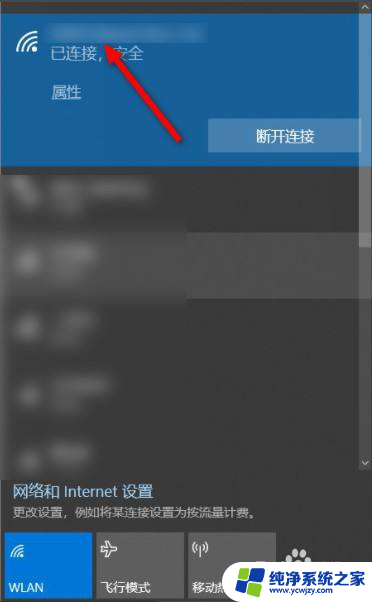windows10无线投屏到电视 win10无线镜像投屏电视连接教程
更新时间:2024-01-01 12:05:55作者:xiaoliu
随着科技的不断发展,我们的生活也变得越来越便利,而其中一个让人兴奋不已的功能就是在Windows 10操作系统下,实现无线投屏到电视的功能。通过无线镜像投屏电视,我们可以将电脑、平板等设备上的内容直接投射到电视屏幕上,享受更大的画面和更好的观看体验。如何实现这一功能呢?本文将为大家介绍一种简便易行的Win10无线镜像投屏电视连接教程,帮助大家轻松实现无线投屏的愿望。
步骤如下:
1.打开电脑后,点击右下角的通知图标。
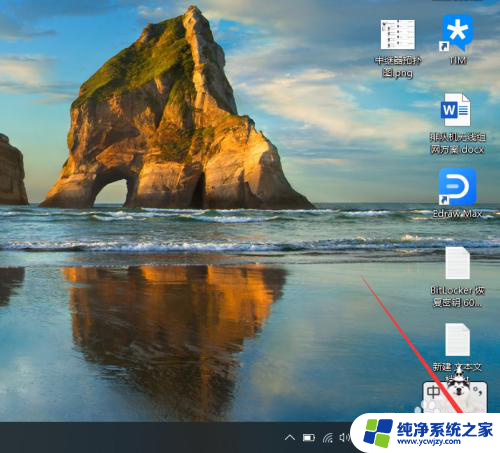
2.打开通知界面后,点击“展开”。
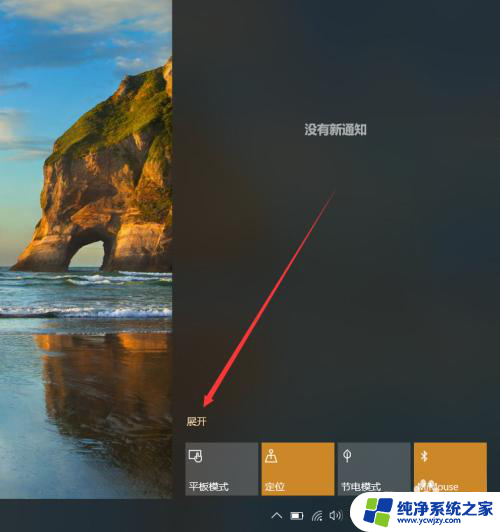
3.展开通知界面后,点击“投影”。
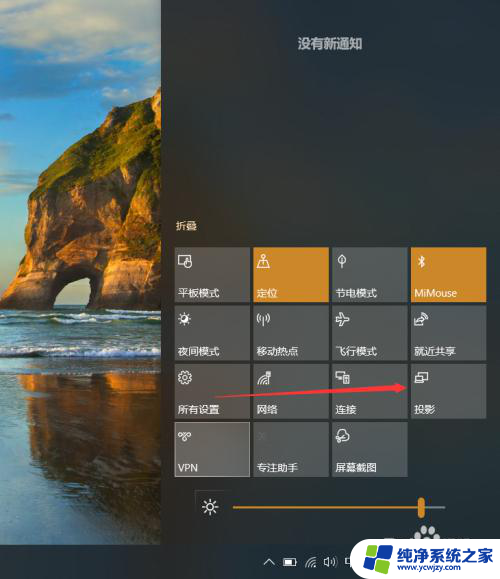
4.进入投影界面后,点击“连接到无线显示器”。
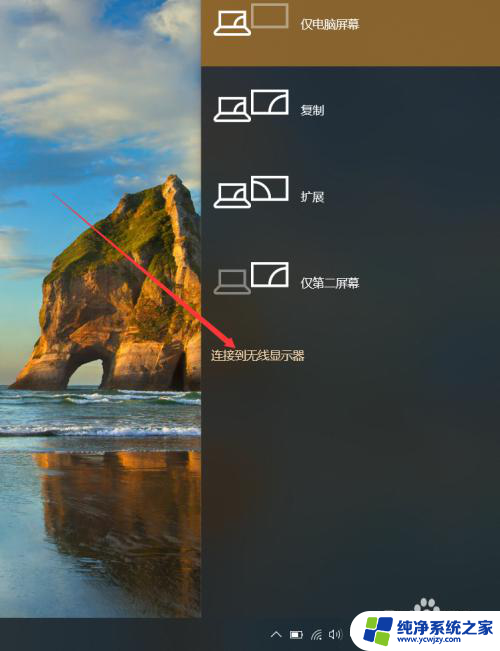
5.进入无线连接界面后,选择需要连接的显示器即可。
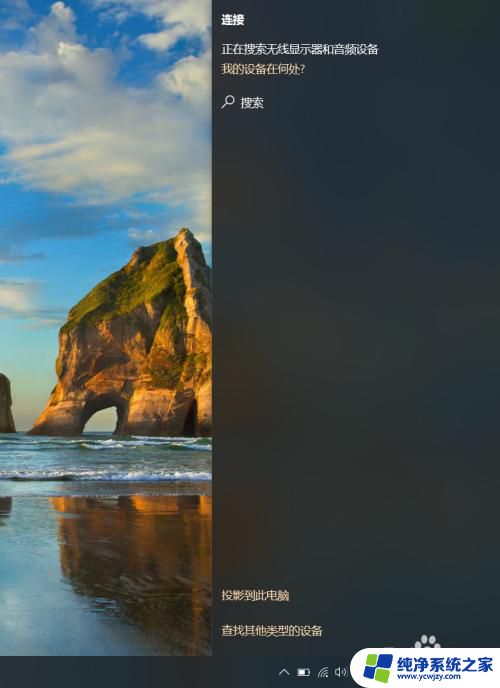
以上就是如何将Windows 10无线投屏到电视的全部内容,如果您还不了解此功能,请根据本文提供的方法操作,我们希望这篇文章可以为您提供帮助。